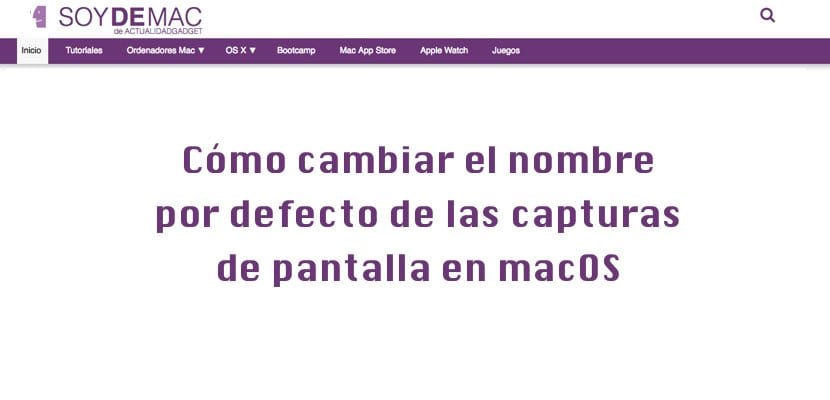
Hvis du er tilbøyelig til å ta skjermbilder på din Mac, har du sikkert lagt merke til en ting: de vises alle med det lange navnet. Imidlertid, selv om dette navnet ikke kan endres ved første øyekast som standard, med noen få enkle linjer i Terminal, vil du ha løsningen.
Hvis du har fulgt oss de siste månedene, har vi forklart hva forskjellige måter å fange på Mac (total, delvis); hvordan kan endre standard destinasjonsmappe fra skjermbildene og nå er intensjonen vår endre standardnavnet som macOS pålegger disse handlingene.

De følger alle den samme strukturen i navnet: Skjermbilde + dato (år, måned og dag) + tid der skjermbildet ble laget (time-minutt-sekund). I tillegg er alle disse opptakene spilt inn i .PNG-format. Med følgende veiledning kan du endre, hvis du ønsker det, første navn. Det vil si den delen som forteller deg "Skjermbilde". Hvis du mener det er nødvendig, bør du gjøre følgende:
- Åpen terminal: Finder> Programmer> Terminal // start Spotlight og skriv Terminal; det første resultatet blir det du leter etter
- Skriv følgende sekvens:
standard skriv com.apple.screencapture navn "SoydeMac"
- Det må du erstatte innholdet i sitatene «SoydeMac» med navnet du vil ha eller det du trenger
- Trykk på "Enter" -tasten og skriv inn følgende sekvens etterfulgt av "Enter":
killall SystemUIServer
Fra da av vil følgende skjermbilder du tar fra Mac-en din vises med det navnet du har valgt. Men husk en ting: både dato og klokkeslett vil fortsette å vises. Den eneste måten å få dem til å forsvinne er å endre navnet på filen senere ved å dobbeltklikke på navnet eller med høyre museknapp og klikke på "Få informasjon". Dette kan være permanent, eller når du trenger å lage en stor liste over bilder du kan bruke senere, kan du ty til dette trikset.